Weisen Sie dem Benutzer-PC Administratorrechte zu
- Wenn Sie System Center Configuration Manager (SCCM) verwenden, schlägt Ihre Anwendungsbereitstellung möglicherweise fehl.
- Das erste, was zu tun ist, ist die Protokolle zu überprüfen. Diese geben normalerweise an, warum die Bereitstellung fehlgeschlagen ist, und Sie können die erforderlichen Schritte unternehmen, um das Problem zu beheben.
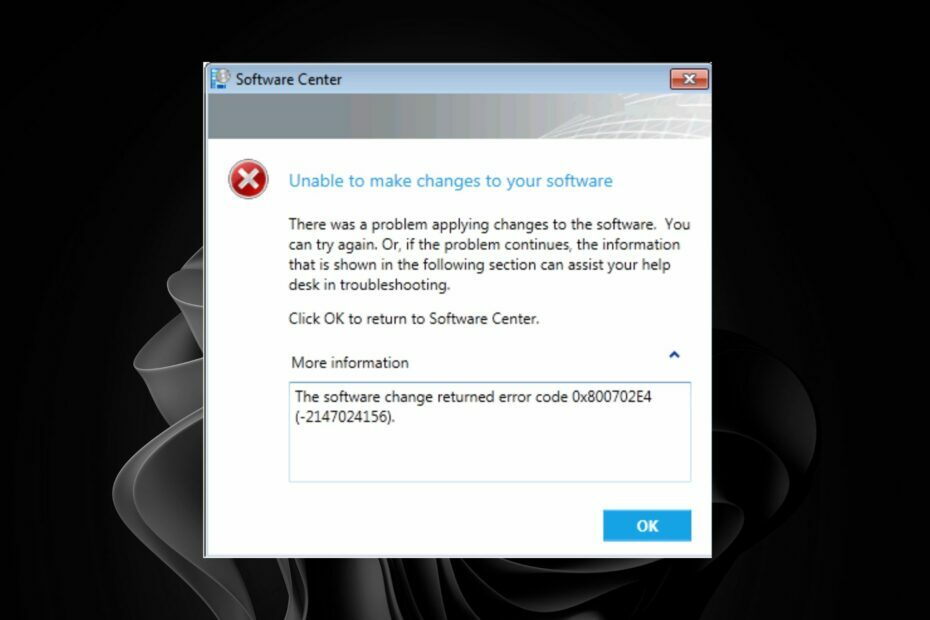
XINSTALLIEREN SIE, INDEM SIE AUF DIE DOWNLOAD-DATEI KLICKEN
Fortect ist ein Systemreparaturtool, das Ihr komplettes System auf beschädigte oder fehlende Betriebssystemdateien scannen und diese automatisch durch funktionierende Versionen aus seinem Repository ersetzen kann.
Steigern Sie Ihre PC-Leistung in drei einfachen Schritten:
- Laden Sie Fortect herunter und installieren Sie es auf Ihrem PC.
- Starten Sie das Tool und Beginnen Sie mit dem Scannen
- Klicken Sie mit der rechten Maustaste auf Reparatur, und beheben Sie es innerhalb weniger Minuten.
- 0 Leser haben Fortect in diesem Monat bereits heruntergeladen
Ein konsistenter und zuverlässiger Anwendungsbereitstellungsprozess ist entscheidend für den Erfolg Ihres Unternehmens. Dazu gehört auch sicherzustellen, dass Anwendungen korrekt installiert sind, mit allen erforderlichen Abhängigkeiten und Konfigurationseinstellungen.
Der Bereitstellungsprozess kann jedoch mit dem Fehlercode 0x800702e4 fehlschlagen. Dies kann passieren, wenn Sie keinen klar definierten Prozess haben, um sicherzustellen, dass Anwendungen korrekt und konsistent bereitgestellt werden. In diesem Artikel erfahren Sie, wie Sie den Installationsfehler beheben können.
Was ist Fehler 0x800702e4?
Der Fehler 0x800702e4 tritt auf, wenn Benutzer versuchen, eine Anwendung in SCCM bereitzustellen, dies jedoch fehlschlägt. Normalerweise liegt der Hauptgrund für dieses Problem darin, dass die Anwendungsinstallationsdateien im Bereitstellungspaket oder am Inhaltsort nicht verfügbar sind.
Dies ist jedoch nicht der einzige Grund. Es kann viele Gründe haben, wie zum Beispiel die folgenden:
- Unvereinbarkeit – Die Installation schlägt fehl, wenn die Anwendung nicht mit dem Betriebssystem kompatibel ist.
- System Anforderungen – Die häufigste Ursache für das Scheitern der Anwendungsbereitstellung in SCCM ist die fehlende vorausgesetzte Software auf dem Zielcomputer.
- Widersprüchliche Softwareversionen – Möglicherweise haben Sie eine neuere Version einer Anwendung installiert, als in Ihrer Software verfügbar ist Bibliothek und müssen die Softwarebibliothek aktualisieren, bevor Sie sie erneut auf Ihrem Clientcomputer bereitstellen (S).
- Falsche Umgebung – Wenn Sie eine Anwendung auf einer Gerätesammlung bereitstellen, die sich nicht in der richtigen Umgebung befindet, führt dies zu einem Fehler. Wenn Sie beispielsweise eine Sammlung auf Produktion eingestellt haben, aber versuchen, sie aus der Entwicklungsumgebung bereitzustellen, schlägt die Bereitstellung fehl.
- Nicht ausreichende Berechtigungen – Sie erhalten diesen Fehler, wenn Sie dem Benutzerkonto nicht die richtigen Berechtigungen erteilt haben.
- Falsche Benutzerzuweisung – In SCCM können Anwendungen Benutzern oder Gruppen zugewiesen werden. Wenn Sie eine Anwendung keinem Benutzer oder keiner Gruppe zugewiesen haben, wird sie nicht im Software Center angezeigt.
- Beschädigte/fehlende Quelldateien – Wenn etwas mit Ihren Quelldateien nicht stimmt oder sie beschädigt wurden, kann es zu dieser Fehlermeldung kommen.
Wie behebe ich den Fehler 0x800702e4?
Einige grundlegende Überprüfungen, bevor Sie dauerhafte Änderungen vornehmen, sind:
- Stellen Sie sicher, dass die Netzwerkverbindung zwischen Client und Server ordnungsgemäß funktioniert.
- Überprüfen Sie, ob die Software mit der Betriebssystemversion des Geräts kompatibel ist, auf dem Sie sie installieren möchten.
- Stellen Sie sicher, dass das Paket nicht beschädigt oder beschädigt ist, und versuchen Sie, es erneut zu installieren.
1. Administratorrechte anpassen
Die meisten Anwendungen sind so konfiguriert, dass sie pro Benutzer installiert werden, der normalerweise nicht über die erforderlichen Berechtigungen verfügt. Das Zuweisen von Administratorrechten zu dem Benutzerkonto, das zum Installieren von Anwendungen verwendet wird, könnte dieses Problem leicht lösen.
Der Nachteil dieser Methode besteht darin, dass das Erteilen von Berechtigungen an nicht autorisierte Benutzer Auswirkungen auf das Unternehmen haben kann.
2. Ändern Sie den Bereitstellungstyp
Das Ändern des Bereitstellungstyps von benutzerbasiert zu systemweit ist ein weiterer Hack, um sicherzustellen, dass Ihre Apps erfolgreich installiert werden.
Dadurch wird sichergestellt, dass die Datei „setup.exe“ bei jeder Ausführung als Administrator ausgeführt wird und nicht bei jeder Ausführung zur Erhöhung der Rechte auffordert.
- 0x800b010a Fehlercode: 5 Möglichkeiten, es zu beheben
- Obs.dll fehlt: So beheben Sie den Fehler schnell
- 0x8007010b: So beheben Sie diesen Windows Update-Fehler in 4 Schritten
3. Anmeldeanforderungen ändern
Manchmal können Apps nicht installiert werden, weil das zum Handeln erforderliche Konto des Benutzers nicht angemeldet ist. Sie können die Einstellungen so anpassen, dass die Anwendungen installiert werden, unabhängig davon, ob der Benutzer angemeldet ist.
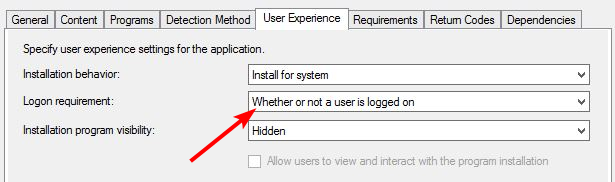
Prüfen Sie, was zu tun ist, wenn Sie darauf stoßen Fehlercode 0x80041010 wo SCCM keine Verbindung zum Verwaltungspunkt herstellen kann.
Das ist alles, was wir für diesen Artikel hatten, aber hinterlassen Sie weitere Gedanken im Kommentarbereich.
Haben Sie immer noch Probleme?
GESPONSERT
Wenn die obigen Vorschläge Ihr Problem nicht gelöst haben, kann Ihr Computer schwerwiegendere Windows-Probleme haben. Wir empfehlen die Wahl einer All-in-One-Lösung wie z Festung um Probleme effizient zu beheben. Klicken Sie nach der Installation einfach auf die Anzeigen & Korrigieren Taste und dann drücken Reparatur starten.


